TRIBUNSHOPPING.COM - Pernah merasa panik karena laptop yang dipakai mendadak tidak mau dicas?
Suasana seperti ini bisa makin menegangkan, apalagi ketika ada banyak pekerjaan atau tugas penting yang harus segera diselesaikan.
Bukan hal yang aneh, masalah berupa laptop yang tidak mau dicas bisa saja terjadi seiring dengan lamanya pemakaian perangkat.
Tidak perlu begitu khawatir hingga buru-buru membeli charger baru, sebab ada beberapa tips sederhana untuk mengatasinya.
Sebelum merogoh kocek lebih dalam, coba beberapa tips mudah yang Tribunshopping.com berikut untuk mengatasi laptop yang tidak mau dicas.
1. Cek Kabel Charger

Hal pertama yang perlu segera diperiksa ketika laptop tidak bisa dicas adalah kabel charger.
Disebut demikian karena kabel yang rusak atau putus bisa menyebabkan aliran daya terhenti.
Seringkali, kabel charger terlihat baik-baik saja, namun bagian dalamnya rusak atau terputus tanpa terlihat secara langsung.
Untuk memastikannya, periksa dengan seksama bagian ujung kabel, terutama yang terhubung ke laptop dan adaptor.
Pastikan tidak ada bagian kabel yang terkelupas atau terlihat aus.
Jika kabel terasa kendur atau tidak terhubung dengan erat, ini bisa menjadi penyebab utama masalah pengisian daya.
Baca juga: 5 Tips Menghemat Baterai Laptop agar Tidak Cepat Habis, Awet Berjam-jam
2. Periksa Adaptor Charger

Adaptor charger yang rusak juga dapat menjadi alasan mengapa laptop tidak mau dicas.
Jika adaptor sudah terlalu lama digunakan, bisa jadi ada komponen internal yang mengalami kerusakan.
Periksa adaptor dengan baik, pastikan tidak ada kabel yang terlepas atau bagian luar adaptor yang terbakar.
Baca juga: Cara Mengecek Kapasitas Baterai di Laptop Windows 11, Tidak Perlu Pasang Aplikasi Tambahan
Selain itu, pastikan adaptor tidak terasa terlalu panas saat digunakan.
Pasalnya, hal tersebut bisa menandakan bahwa adaptor tidak bekerja dengan optimal.
Cobalah menggunakan adaptor charger lain yang kompatibel dengan laptop untuk memastikan apakah masalahnya ada pada adaptor atau bukan.
3. Periksa Port Charger di Laptop
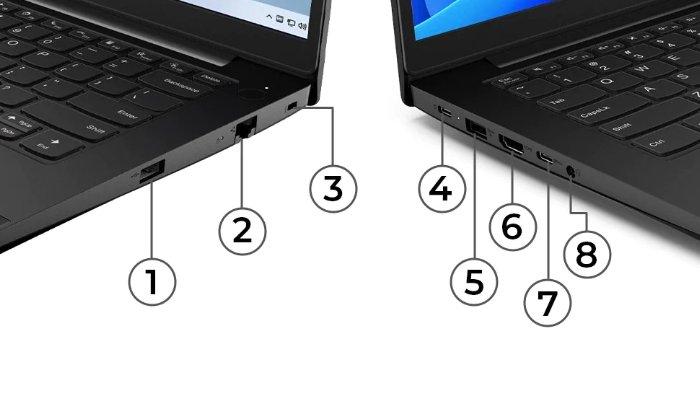
Port charger sayangnya masih sering kali diabaikan, padahal ini bisa menjadi salah satu penyebab laptop tidak mau dicas.
Kotoran atau debu yang menumpuk pada port bisa menghalangi koneksi antara charger dan laptop.
Untuk itu, periksa port charger dengan seksama dan hati-hati.
Baca juga: 5 Alasan Kenapa Tidak Boleh Mematikan Laptop Secara Paksa, Bisa Tidak Awet?
Jika terlihat ada kotoran atau debu yang menempel, bersihkan dengan lembut menggunakan kuas kecil atau udara bertekanan.
Pastikan juga port charger tidak mengalami kerusakan fisik seperti bengkok atau longgar.
Jangan ragu untuk membawa laptop ke tempat servis jika menemukan kerusakan pada port pengisian daya.
4. Coba Gunakan Charger Lain yang Sejenis

Jika langkah-langkah sebelumnya sudah dilakukan namun laptop tetap tidak bisa dicas, coba gunakan charger lain yang kompatibel.
Kadang-kadang, charger yang digunakan mungkin tidak berfungsi dengan baik meskipun terlihat normal.
Cobalah charger lain yang memiliki spesifikasi dan daya yang sesuai dengan laptop untuk melihat apakah masalahnya ada pada charger tersebut.
Bila laptop mengisi daya dengan lancar menggunakan charger lain, berarti charger yang pertama memang sudah rusak dan perlu diganti.
Pastikan charger pengganti yang digunakan memiliki kualitas yang baik dan sesuai dengan merek serta model laptop.
5. Sesuaikan Pengaturan Daya di Sistem Operasi
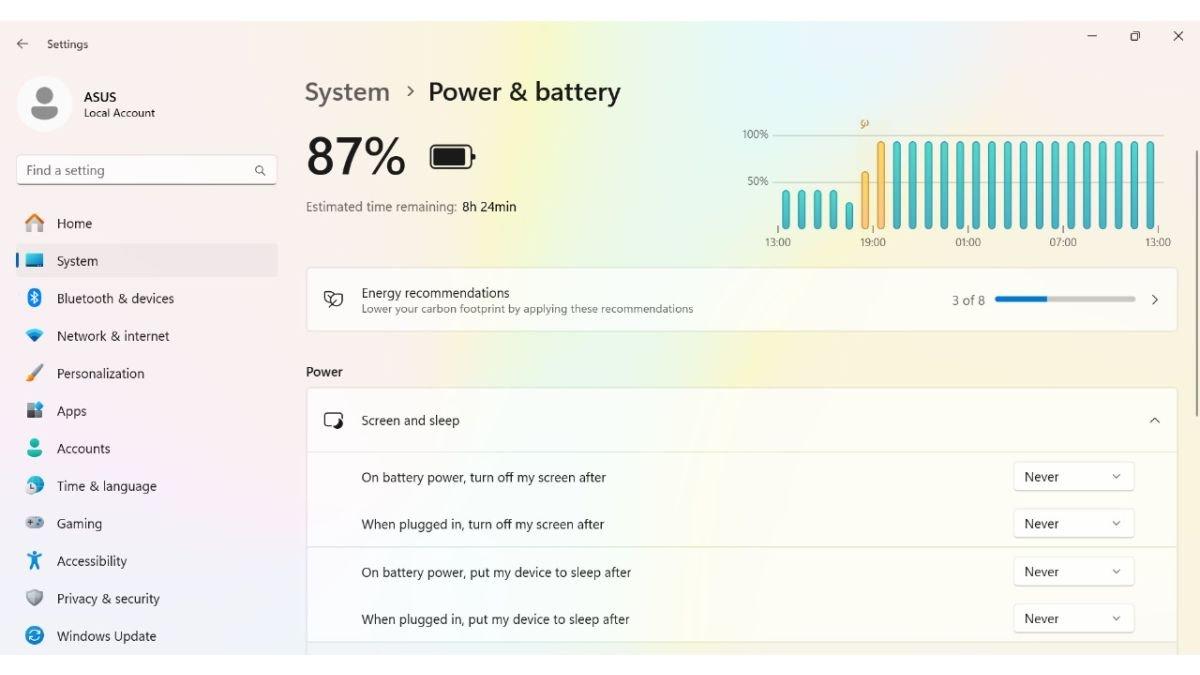
Masalah pengisian daya bisa juga disebabkan oleh pengaturan daya yang kurang tepat di sistem operasi laptop.
Beberapa laptop dilengkapi dengan fitur penghemat daya atau mode hemat baterai yang bisa membatasi aliran daya ke baterai saat charger terhubung.
Periksa pengaturan daya di sistem operasi laptop, pastikan mode hemat daya tidak aktif secara tidak sengaja.
Baca juga: 5 Hal yang Menyebabkan Baterai Laptop Boros, Kecerahan Layar sampai Fitur Backlit Keyboard
Di Windows, pengguna bisa mengecek pengaturan ini melalui "Control Panel" dan memilih "Power Options".
Jika pengaturan ini membatasi pengisian daya, pastikan untuk segera mengubahnya agar laptop bisa menerima daya dengan normal.
Demikian setidaknya lima tips mudah dan sederhana untuk mengatasi laptop yang tidak mau dicas, selamat mencoba!(*)
Cek Berita dan Artikel yang lain di Google News
(RamaFitra/Tribunshopping.com)













